win10无法连接无线网络的解决办法是什么呢?很多人都不是太会,其实还是很简单的,具体该如何解决,下面小编来详细的讲解一下。

工具/原料
电脑:thinkpad E431、win10系统1809
确保WLAN是开启的状态
1、先打开电脑,点击开始,点击设置;
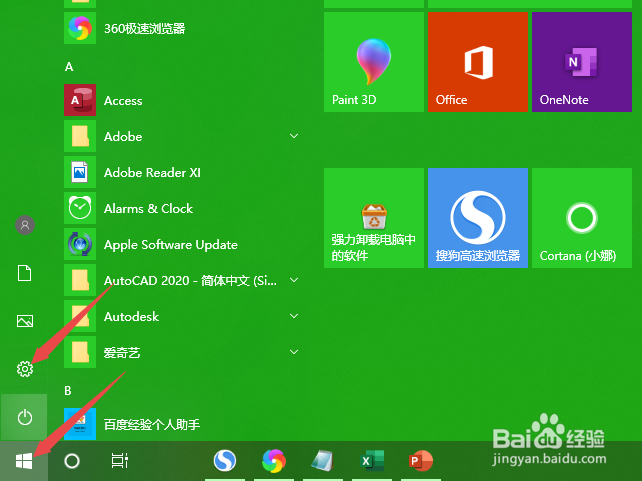
2、然后点击网络和Internet;

3、之后点击WLAN;

4、然后将WLAN的开关向右滑动;

5、滑动完成后如图所示,这样便开启了WLAN。

确保WLAN是启用的
1、在网络和Internet界面中,点击更改适配器选项;

2、然后右击被禁用的WLAN,点击启用即可。

IP地址和DNS地址设置成自动获取的形式
1、在更改适配器界面中,右击WLAN,点击属性;

2、然后双击Internet协议版本4;

3、之后将IP地址和NDS地址设置成自动获取的形式,点击确定。

网络受限(黄色感叹号)
1、右击黄色感叹号的网络图标;

2、然后点击疑难解答;

3、之后就会进行检测问题;
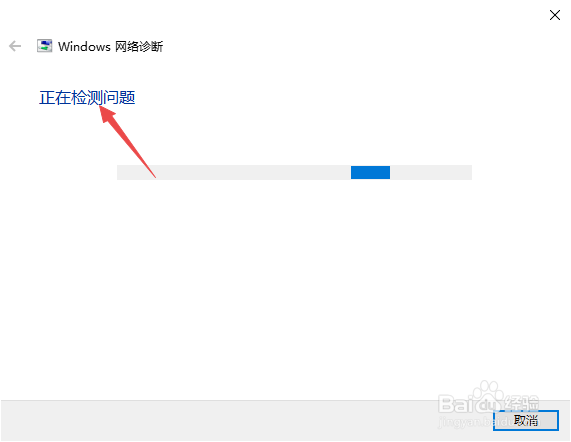
4、找到问题后,点击尝试以管理员身份进行这些修复;

5、之后就会进行修复,修复完成后即可。

